Kommer du ihåg i Vista hur det var en irriterande uppgift att få det att känna igen externa enheter som skrivare, telefoner och digitalkameror? Nå, i Windows 7 finns det en cool funktion som heter Device Stage som låter dig enkelt se och hantera alla dina externa enheter från en plats.
Använda Device Stage
För att kolla in de digitala enheterna du har anslutit till din dator, gå till Start och Enheter och skrivare.
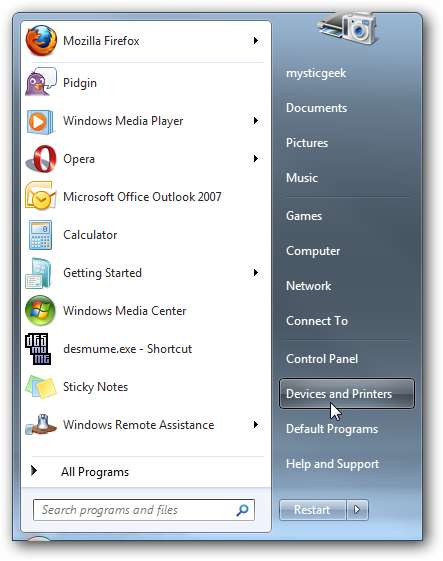
Detta öppnar upp en snyggt visuell visning av alla enheter som är anslutna till datorn.
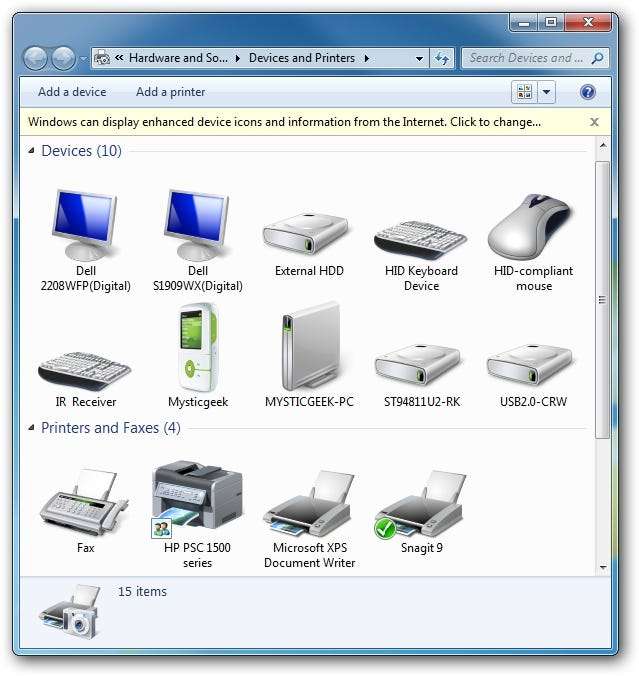
När du först startar märker du att du kan klicka på meddelandet om att få enhetsinformation från Internet. Detta kommer att hålla enheter uppdaterade med den senaste informationen och drivrutinerna.
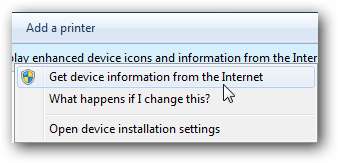
Den coola delen är att när du först ansluter till en enhet kommer Windows 7 att installera drivrutinerna nästan direkt.
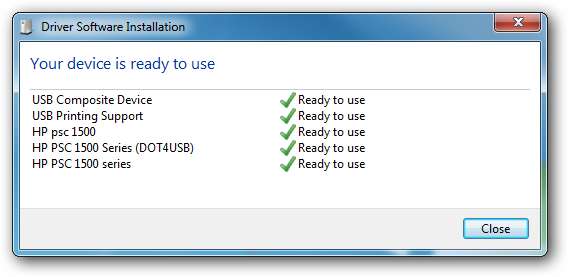
Efter att ha anslutit enheten kan du se den i Aktivitetsfältet där du kan sväva över den för att få en snygg bild av den och lite begränsad information. Till exempel kopplade jag in en Creative Zen och kan se hur mycket batteritid som är kvar och hur mycket utrymme som finns kvar på den. Du kan också högerklicka på enheten och komma åt vissa kontroller också.

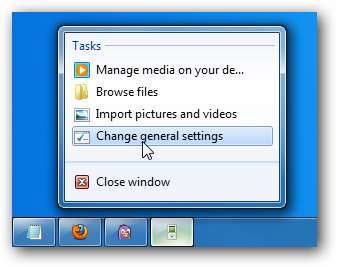
Nu när du klickar på enheten får du en lättanvänd kontrollpanel av olika slag som gör att du kan hantera enhetens inställningar och funktioner.
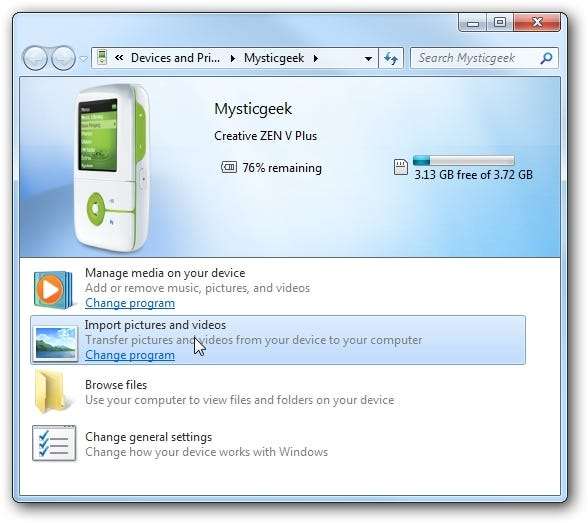
Här är en bild av en ansluten skrivare och du kan se att det finns en massa alternativ för att hantera den.
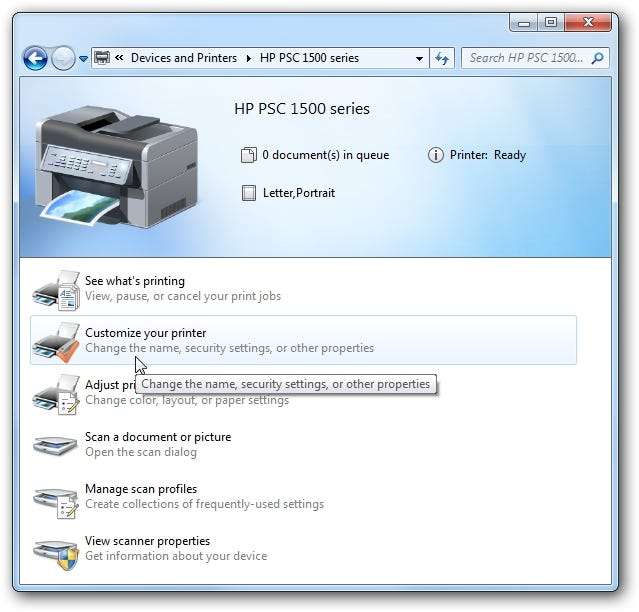
Det är upp till hårdvarutillverkaren att avgöra om deras enhet är kompatibel med Device Stage. Sättet att bestämma detta är att helt enkelt koppla in enheten och se om Device Stage öppnas. Alla de nyare enheterna jag kopplade in kändes igen, vissa med fler funktioner för att hantera dem än andra, igen är det upp till tillverkarna och den installerade firmware. Den här nya funktionen är ett utmärkt sätt att få dina enheter att fungera utan att behöva hantera installation av drivrutiner. Häftigt!







